Hey Yooo, bạn đang muốn cài Facebook Messenger cho điện thoại Android phải không nào? hãy đọc bài viết của mình để xem hướng dẫn tải và cài đặt ứng dụng Facebook Messenger rất chi tiết bằng hình ảnh nhé.
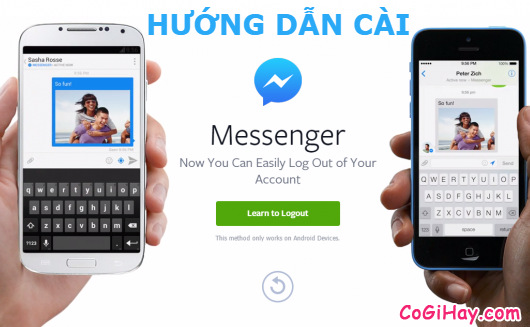
Ngày trước thì chỉ cần tải ứng dụng Facebook và cài đặt là đủ, tuy nhiên Facebook đã vẽ thêm ứng dụng Facebook Messenger và tách chức năng nhắn tin gọi điện của Facebook riêng ra, do đó nếu chỉ cài ứng dụng facebook không thôi thì không đủ, mỗi lần vào phần chat bạn sẽ luôn được hỏi cài đặt Facebook messenger đó, vì vậy hãy cài ngay đi cho hot, rất rất nhiều người bạn của bạn cũng đã cài ứng dụng này rồi, hoàn toàn miễn phí và khá là tiện lợi đó.
Hướng dẫn chi tiết cách cài đặt Facebook Messenger trên Android
Chú ý: Bạn có thể áp dụng bài hướng dẫn này để cài Facebook Messenger cho các dòng điện thoại như Samsung, Oppo, HTC, Lenovo, LG v.v. vì đều là hệ điều hành Android cả mà ^^
Bài viết được viết bởi thành viên website CoGiHay.com
Chức năng chính của Facebook Messenger
– Nhắn tin, gọi điện, gọi thoại VIDEO, chụp gửi và chia sẻ hình ảnh, video cho bạn bè.
– Bạn cũng có thể sử dụng Facebook Messenger để gọi thoại nhóm.
– Với tính năng ghi âm nói và gửi đi tức thì bạn có thể sử dụng Messenger như chiếc bộ đàm hoặc gửi tin nhắn thoại khi bạn bè không online.
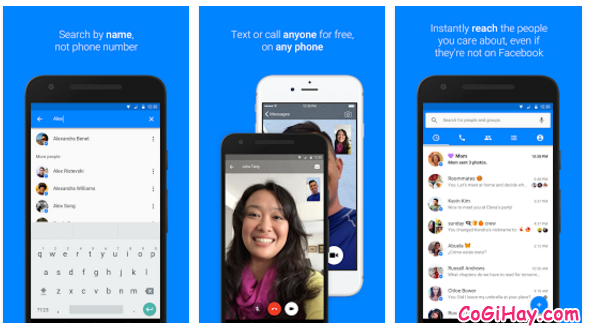
– Thay đổi giao diện cửa sổ chat
– Với Facebook Messenger bạn có thể không cần tài khoản Facebook để đăng nhập mà chỉ cần sử dụng số điện thoại là đã có thể login vào.
– Bạn hoàn toàn có thể đăng nhập nhiều tài khoản Facebook khác nhau trên một ứng dụng Messenger.
– Tính năng mới nhất là người dùng có thể gửi tin nhắn tự hủy trên Messenger.
– Và còn nhiều tính năng khác như gọi xe uber, lyft, chia sẻ vị trí , hỗ trợ khách hàng qua messenger…
Bước 1: Mở Google Play Store và tìm Facebook Messenger
Để cài Facebook Messenger đầu tiên bạn cần mở Google Play store lên:
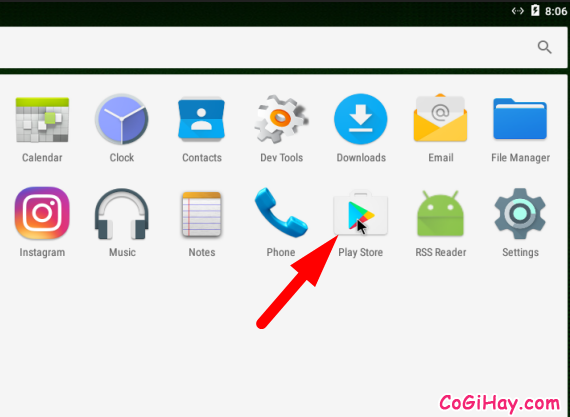
Tại ô tìm kiếm bạn gõ từ khóa “Messenger” bạn sẽ thấy Play Store gợi ý chương trình Messenger với biểu tượng hình quả bong bóng có tia sét hãy chạm vào đó.
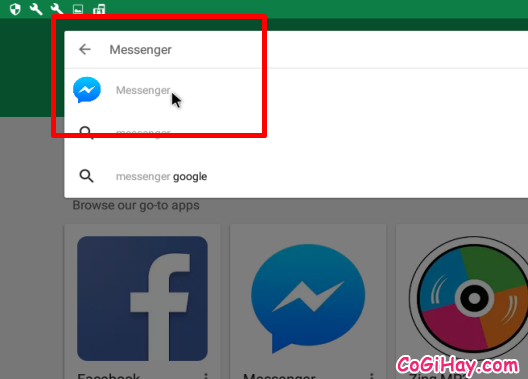
Hoặc bạn có thể tải thông qua link tải messenger ở đây
Bước 2: Cài đặt Facebook Messenger
Sau khi chọn vào ứng dụng Messenger đề cài, bạn sẽ thấy nút “INSTALL” hoặc “Cài đặt” màu xanh như ở hình dưới đây, hãy chạm vào đó để bắt đầu cài ứng dụng Messenger.
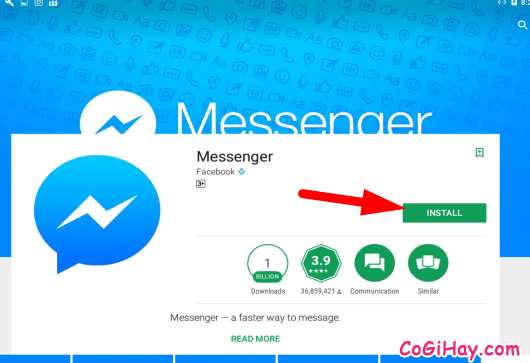
Chấp nhận các thỏa thuận nếu có, rồi chờ cho Play store tải ứng dụng Messenger về.
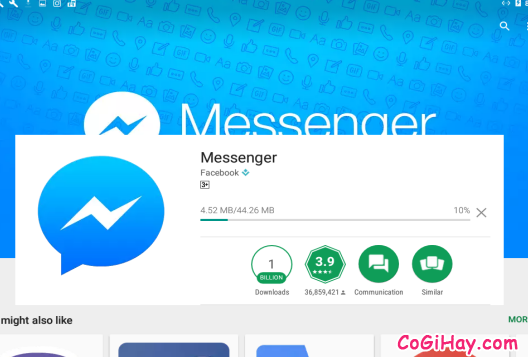
Khi tiến trình cài đặt Facebook Messenger hoàn tất bạn sẽ thấy nút “Open” hiện ra, hãy nhấn vào đó để mở ứng dụng Facebook Messenger:
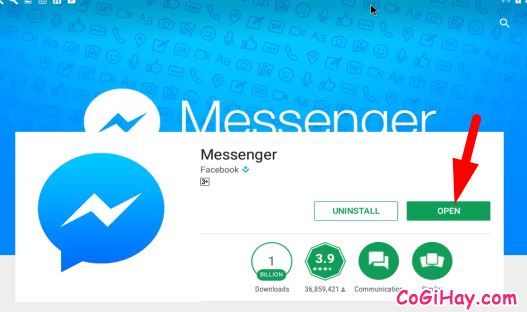
Và đây là giao diện của Facebook Messenger được mở lần đầu sau khi cài đặt, bạn cần phải đăng nhập vào Facebook messenger, nếu có tài khoản facebook rồi thì tích vào “I have a Facebook account” và nhấn “Continue” để tiếp tục đăng nhập:
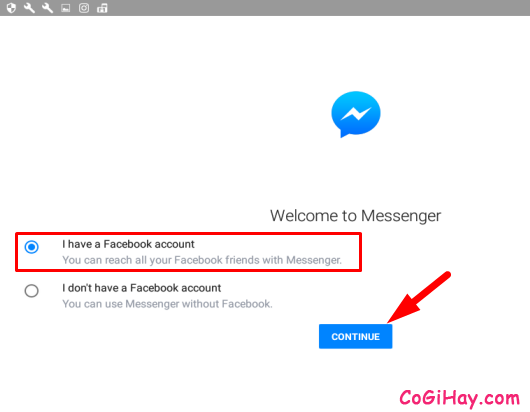
Hướng dẫn gỡ ứng dụng Facebook Messenger khỏi điện thoại Android
Muốn gỡ Facebook Messenger thì cách đơn giản nhất là giữ biểu tượng Facebook Messenger trên mành hình một lúc cho hiện nút “Remove” và “Uninstall” rồi bạn kéo cái biểu tượng của Facebook Messenger thả vào khu vực Uninstall như hình dưới đây:
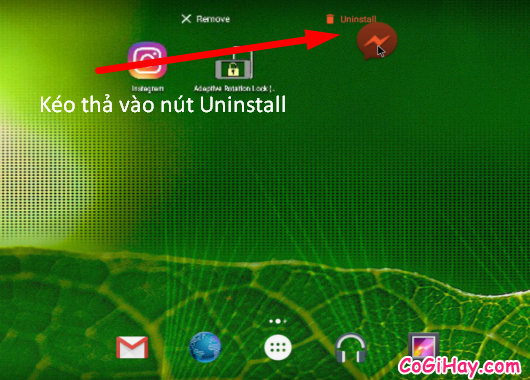
Hoặc để gỡ ứng dụng Facebook Messenger ra khỏi điện thoại của bạn bạn có thể vào phần quản lý ứng dụng của Android và gỡ hoặc là bạn lại mở Play Store ra, nhập từ khóa Messenger như lúc cài đặt, tuy nhiên lúc này bạn sẽ thấy nút “Uninstall” và “Open” thì bạn nhấn vào Uninstall để gỡ chương trình.
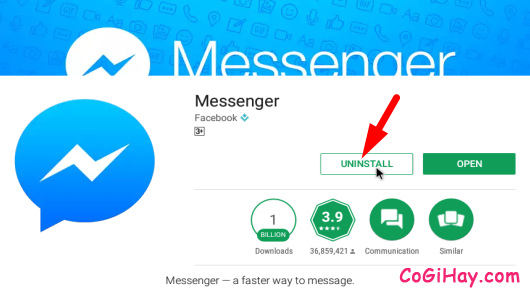
Hy vọng chỉ với vài bước đơn giản này bạn đã có thể hoàn toàn tự mình cài đặt Facebook Messenger và gỡ facebook messenger khi cần mà không gặp khó khăn gì. Chúc bạn thành công!





